Как в Windows 10 отключить автоматическое обновление?
 13 марта, 2017
13 марта, 2017  Lenka
Lenka Обновления представляются довольно важной процедурой, особенно когда речь заходит об операционной системе Windows, в которой полно различных ошибок и уязвимостей.
Однако, в некоторых случаях, компьютер после их установки может вести себя не совсем корректно, в связи с чем, возникает потребность отключить автоматическую процедуру. Настройки по умолчанию, предусматривают включенное состояние данного параметра, что можно наблюдать и в других, более ранних версиях.
Причины для отключения
Ввиду того, что нестабильность работы системы не является единственным отрицательным следствием постоянной установки обновлений, очень важно узнать, как в виндовс 10 отключить автоматическое обновление. Однако прежде, чем подробно разобрать процесс выключения данной функции, необходимо определиться с другими причинами, делающими подобные манипуляции вполне оправданными.

Среди них, можно особенно выделить следующие:
- Снижение быстродействия компьютера во время выполнения операции;
- Появление новых багов и проблем в работе системы, несмотря на многочисленные исправления;
- Возможность самовольной перезагрузки компьютера по завершении скрытых процедур по обновлению, что особенно мешает любителям полноэкранных приложений, в том числе компьютерных игр.
Поскольку обновления всё равно приносят компьютеру больше пользы, нежели вреда, имеет смысл, после отключения автоматического обновления, проводить его вручную, в удобное для пользователя время. Подобные манипуляции позволяют сделать работы системы стабильнее и безопаснее.
Отключение функции
Существует довольно много способов полностью отключить самовольные обновления системы, однако некоторые из них отнимают довольно много времени. Это касается, в первую очередь, классического варианта, предполагающего изменение параметров Центра обновлений Windows.
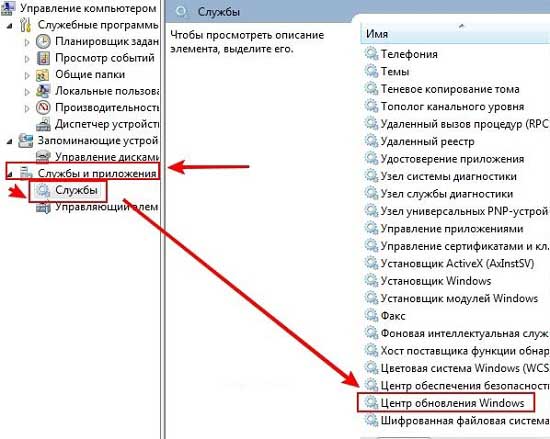
В связи с этим, проще воспользоваться быстрым способом. Для этого потребуется:
- Нажать на значок Пуск на панели внизу экрана;
- Во всплывшем меню выбрать пункт Управление компьютером;
- Перейти в раздел Службы, где отыскать Центр Обновления;
- Отключить найденную службу и остановить её работу.
При необходимости, данные параметры крайне просто перевести в исходное состояние, для этого потребуется выполнить такую же процедуру, однако вместо параметра Отключить, необходимо выбрать Включить.

 Опубликовано в
Опубликовано в  Метки:
Метки: 
 (Пока оценок нет)
(Пока оценок нет)